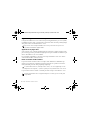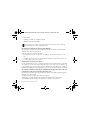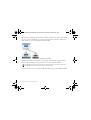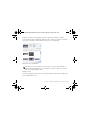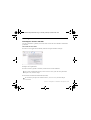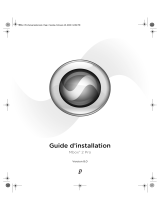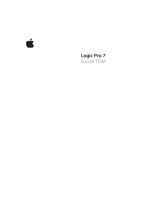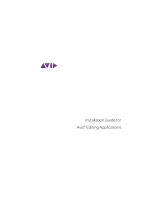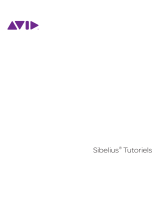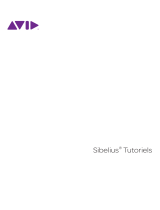Guide d’installation
Mbox
®
2 Micro
Version 8.0
Mbox 2 Micro Setup Guide.book Page i Sunday, February 15, 2009 12:47 PM

Mbox 2 Micro Setup Guide.book Page ii Sunday, February 15, 2009 12:47 PM

Avis légal
Ce guide est sous copyright ©2008 Digidesign, division d’Avid
Technology, Inc. (ci-après Digidesign). Tous droits réservés.
Aux termes de la législation sur les droits d’auteur, ce guide
ne peut être reproduit intégralement ou partiellement sans
l’autorisation écrite de Digidesign.
003, 96 I/O, 96i I/O, 192 Digital I/O, 192 I/O,
888|24 I/O, 882|20 I/O, 1622 I/O, 24-Bit
ADAT Bridge I/O, AudioSuite, Avid, Avid DNA, Avid Mojo,
Avid Unity, Avid Unity ISIS, Avid Xpress, AVoption,
Beat Detective, Bomb Factory, Bruno, C|24, Command|8,
Control|24, D-Command, D-Control, D-Fi, D-fx, D-Show,
D-Verb, DAE, Digi 002, DigiBase, DigiDelivery, Digidesign,
Digidesign Audio Engine, Digidesign Intelligent Noise
Reduction, Digidesign TDM Bus, DigiDrive, DigiRack,
DigiTest, DigiTranslator, DINR, D-Show, DV Toolkit,
EditPack, Eleven, Hybrid, Impact, Interplay, M-Audio,
MachineControl, Maxim, Mbox, MediaComposer, MIDI I/O,
MIX, MultiShell, OMF, OMF Interchange, PRE, ProControl,
Pro Tools M-Powered, Pro Tools, Pro Tools|HD,
Pro Tools LE, QuickPunch, Reel Tape, Reso, Reverb One,
ReVibe, RTAS, Sibelius, Smack!, SoundReplacer, Sound
Designer II, Strike, Structure, SYNC HD, SYNC I/O,
Synchronic, TL Space, Transfuser, Velvet, X-Form, XMON et
Xpand! sont des marques commerciales ou déposées de
Digidesign et/ou d’Avid Technology, Inc. Toutes les autres
marques sont la propriété de leurs détenteurs respectifs.
Les caractéristiques et spécifications du produit, ainsi que
la configuration requise peuvent faire l’objet de modifications
sans préavis.
Référence du guide : 9320-59107-02 REV A 11/08
Vous avez des remarques ou des suggestions à propos de
notre documentation ?
Envoyez-les par courrier électronique à :
techpubs@digidesign.com
Informations relatives au règlement en matière de
communications et de sécurité
Déclaration de conformité
Le modèle Digidesign Mbox 2 Micro est conforme aux
normes suivantes en matière d’interférences et de
compatibilité électromagnétique :
• FCC Partie 15 Classe B
• EN 55022 Classe B
• EN 55204 Classe B
• AS/NZS 3548 Classe B
• CISPR 22 Classe B
Interférence radio et télévision
cet équipement a été testé et s’est révélé conforme aux
limites d’un périphérique numérique de classe A,
conformément aux règlements Part 15 de la FCC.
DECLARATION DE CONFORMITE
Nous, Digidesign,
2001 Junipero Serra Boulevard, Suite 200
Daly City, CA 94014 Etats-Unis
Tél. : 650-731-6300
déclarons sous notre seule responsabilité que le produit
Mbox 2 Micro
est conforme aux règlements FCC Part 15.
Son utilisation est soumise aux deux conditions suivantes :
(1) cet équipement ne peut provoquer d’interférences
nuisibles, et (2) cet équipement doit supporter toute
interférence reçue, y compris les interférences susceptibles
de provoquer un mauvais fonctionnement.
Mbox 2 Micro Setup Guide.book Page iii Sunday, February 15, 2009 12:47 PM

Déclaration de communication
REMARQUE : cet équipement a été testé et s’est révélé
conforme aux limites d’un périphérique numérique de classe
A, conformément aux règlements Part 15 de la FCC. Ces
limites ont pour but de fournir une protection raisonnable
contre les interférences nuisibles dans une installation
domestique. Cet équipement produit, utilise et peut émettre
de l’énergie de fréquence radioélectrique et, s’il n’est pas
installé et utilisé conformément aux instructions fournies,
il peut provoquer des interférences nuisibles aux
communications radio. Toutefois, aucune garantie n’est
donnée que des interférences ne se produiront pas dans une
installation particulière. Si cet équipement produit des
interférences nuisibles à la réception de postes de radio ou de
télévision, ce qui peut être décelé en allumant et en éteignant
le poste, l’utilisateur peut tenter de corriger ces interférences
en mettant en œuvre une ou plusieurs des mesures
suivantes :
• réorienter ou déplacer l’antenne de réception ;
• éloigner l’équipement du poste récepteur ;
• connecter l’équipement à une prise électrique différente
de celle du poste de réception ;
• demander conseil au revendeur ou à un technicien
radio/TV expérimenté.
Toute modification de l’équipement, si elle n’est pas
expressément approuvée par Digidesign, peut annuler le droit
d’exploitation de l’utilisateur.
Déclaration de conformité pour le Canada
Cet appareil numérique de classe B est conforme à la norme
ICES-003 du Canada.
Cet appareil numérique de classe B est conforme à la norme
NMB-003 du Canada.
Conformité australienne
Conformité européenne
Mbox 2 Micro
Mbox 2 Micro Setup Guide.book Page iv Sunday, February 15, 2009 12:47 PM

Table des matières v
Chapitre 1. Bienvenue dans le système Mbox 2 Micro
. . . . . . . . . . . . . . . . . . . . . . . . . . . . . . . 1
Fonctions de Mbox 2 Micro. . . . . . . . . . . . . . . . . . . . . . . . . . . . . . . . . . . . . . . . . . . . . . . . . . . 1
Fonctions de Pro Tools LE. . . . . . . . . . . . . . . . . . . . . . . . . . . . . . . . . . . . . . . . . . . . . . . . . . . . 2
Configuration requise et compatibilité . . . . . . . . . . . . . . . . . . . . . . . . . . . . . . . . . . . . . . . . . 3
Conventions utilisées dans ce guide . . . . . . . . . . . . . . . . . . . . . . . . . . . . . . . . . . . . . . . . . . . 5
Chapitre 2. Installation de Pro Tools sur Mac
. . . . . . . . . . . . . . . . . . . . . . . . . . . . . . . . . . . . . . . 7
Présentation de l’installation . . . . . . . . . . . . . . . . . . . . . . . . . . . . . . . . . . . . . . . . . . . . . . . . . 7
Installation de Pro Tools LE et connexion de l’interface . . . . . . . . . . . . . . . . . . . . . . . . . . . 8
Lancement de Pro Tools LE . . . . . . . . . . . . . . . . . . . . . . . . . . . . . . . . . . . . . . . . . . . . . . . . 10
Logiciels supplémentaires du disque d’installation Pro Tools . . . . . . . . . . . . . . . . . . . . 12
Désinstallation de Pro Tools. . . . . . . . . . . . . . . . . . . . . . . . . . . . . . . . . . . . . . . . . . . . . . . . 14
Chapitre 3. Installation de Pro Tools sous Windows
. . . . . . . . . . . . . . . . . . . . . . . . . . . . . . . 15
Présentation de l’installation . . . . . . . . . . . . . . . . . . . . . . . . . . . . . . . . . . . . . . . . . . . . . . . 15
Installation de Pro Tools LE et connexion de Mbox 2 Micro . . . . . . . . . . . . . . . . . . . . . . 16
Lancement de Pro Tools LE . . . . . . . . . . . . . . . . . . . . . . . . . . . . . . . . . . . . . . . . . . . . . . . . 20
Logiciels supplémentaires du disque d’installation Pro Tools . . . . . . . . . . . . . . . . . . . . 21
Désinstallation de Pro Tools. . . . . . . . . . . . . . . . . . . . . . . . . . . . . . . . . . . . . . . . . . . . . . . . 24
Chapitre 4. Configuration de votre système Pro Tools
. . . . . . . . . . . . . . . . . . . . . . . . . . . . . 25
Démarrage et arrêt du système. . . . . . . . . . . . . . . . . . . . . . . . . . . . . . . . . . . . . . . . . . . . . 25
Configuration du logiciel Pro Tools LE . . . . . . . . . . . . . . . . . . . . . . . . . . . . . . . . . . . . . . . . 26
Optimisation d’un système Mac pour Pro Tools. . . . . . . . . . . . . . . . . . . . . . . . . . . . . . . . 37
Optimisation d’un système Windows pour Pro Tools. . . . . . . . . . . . . . . . . . . . . . . . . . . . 42
table des matières
Mbox 2 Micro Setup Guide.book Page v Sunday, February 15, 2009 12:47 PM

Guide d’installation de Mbox 2 Microvi
Chapitre 5. Présentation du matériel Mbox 2 Micro
. . . . . . . . . . . . . . . . . . . . . . . . . . . . . . . 49
Fonctions du matériel Mbox 2 Micro . . . . . . . . . . . . . . . . . . . . . . . . . . . . . . . . . . . . . . . . . 49
Etablissement de connexions matérielles . . . . . . . . . . . . . . . . . . . . . . . . . . . . . . . . . . . . . 51
Annexe A. Configuration d’AMS (Mac OS X uniquement)
. . . . . . . . . . . . . . . . . . . . . . . . . . . 53
Audio MIDI Setup . . . . . . . . . . . . . . . . . . . . . . . . . . . . . . . . . . . . . . . . . . . . . . . . . . . . . . . . . 53
Prise en charge de noms de patch MIDI . . . . . . . . . . . . . . . . . . . . . . . . . . . . . . . . . . . . . . 58
Annexe B. Configuration de MIDI Studio Setup (Windows uniquement)
. . . . . . . . . . . . 61
MIDI Studio Setup . . . . . . . . . . . . . . . . . . . . . . . . . . . . . . . . . . . . . . . . . . . . . . . . . . . . . . . . 61
Prise en charge de noms de patch MIDI . . . . . . . . . . . . . . . . . . . . . . . . . . . . . . . . . . . . . . 66
Annexe C. Configuration et maintenance du disque dur
. . . . . . . . . . . . . . . . . . . . . . . . . . . 69
Enregistrement déconseillé sur le lecteur système . . . . . . . . . . . . . . . . . . . . . . . . . . . . . 69
Formats et types de disques durs pris en charge . . . . . . . . . . . . . . . . . . . . . . . . . . . . . . . 69
Formatage d’un lecteur audio. . . . . . . . . . . . . . . . . . . . . . . . . . . . . . . . . . . . . . . . . . . . . . . 71
Partition des disques . . . . . . . . . . . . . . . . . . . . . . . . . . . . . . . . . . . . . . . . . . . . . . . . . . . . . . 74
Défragmentation d’un lecteur audio . . . . . . . . . . . . . . . . . . . . . . . . . . . . . . . . . . . . . . . . . 75
Utilisation de disques Mac sur des systèmes Windows . . . . . . . . . . . . . . . . . . . . . . . . . . 78
Espace de stockage du disque dur. . . . . . . . . . . . . . . . . . . . . . . . . . . . . . . . . . . . . . . . . . . 79
Annexe D. Dépannage
. . . . . . . . . . . . . . . . . . . . . . . . . . . . . . . . . . . . . . . . . . . . . . . . . . . . . . . . . . . . 81
Sauvegarde de votre travail . . . . . . . . . . . . . . . . . . . . . . . . . . . . . . . . . . . . . . . . . . . . . . . . 81
Problèmes courants. . . . . . . . . . . . . . . . . . . . . . . . . . . . . . . . . . . . . . . . . . . . . . . . . . . . . . . 82
Facteurs de performances . . . . . . . . . . . . . . . . . . . . . . . . . . . . . . . . . . . . . . . . . . . . . . . . . 83
Avant d’appeler le support technique de Digidesign . . . . . . . . . . . . . . . . . . . . . . . . . . . . 84
Mbox 2 Micro Setup Guide.book Page vi Sunday, February 15, 2009 12:47 PM

Table des matières vii
Annexe E. Ressources
. . . . . . . . . . . . . . . . . . . . . . . . . . . . . . . . . . . . . . . . . . . . . . . . . . . . . . . . . . . . 87
A propos des guides Pro Tools . . . . . . . . . . . . . . . . . . . . . . . . . . . . . . . . . . . . . . . . . . . . . . 87
A propos de www.digidesign.com . . . . . . . . . . . . . . . . . . . . . . . . . . . . . . . . . . . . . . . . . . . 89
Index
. . . . . . . . . . . . . . . . . . . . . . . . . . . . . . . . . . . . . . . . . . . . . . . . . . . . . . . . . . . . . . . . . . . . . . . . . . . . 91
Mbox 2 Micro Setup Guide.book Page vii Sunday, February 15, 2009 12:47 PM

Guide d’installation de Mbox 2 Microviii
Mbox 2 Micro Setup Guide.book Page viii Sunday, February 15, 2009 12:47 PM

Chapitre 1 : Bienvenue dans le système Mbox 2 Micro 1
chapitre 1
Bienvenue dans le système Mbox 2 Micro
Bienvenue dans le système de lecture audio Mbox
®
2 Micro de Digidesign
®
.
Mbox 2 Micro et Pro Tools LE
®
permettent aux ordinateurs équipés de ports USB de disposer
d’une sortie stéréo de 1/8 de pouce, utilisant des convertisseurs N/A 24 bit, 48 kHz de grande
qualité. Il fournit également un contrôle de niveau de casque. Le système Mbox 2 Micro
permet de contrôler la lecture Pro Tools au cours du montage et du mixage.
Fonctions de Mbox 2 Micro
Mbox 2 Micro offre les fonctions suivantes :
• sortie stéréo TRS 1/8 de pouce ;
• contrôle de niveau réglable pour le volume de sortie ;
• convertisseurs N/A 24 bits acceptant des fréquences d’échantillonnage de 44,1 kHz et
48 kHz ;
• alimentation par USB ;
• crochet du cordon.
Mbox 2 Micro ne fonctionne pas correctement si vous le connectez à un hub USB.
Connectez Mbox 2 Micro à un port USB distinct et dédié de votre ordinateur.
Le système Mbox 2 Micro ne fournit pas d’entrée externe, car c’est un périphérique de sortie
uniquement. Par conséquent, ce système ne permet pas l’enregistrement d’une source externe.
Mbox 2 Micro Setup Guide.book Page 1 Sunday, February 15, 2009 12:47 PM

Guide d’installation de Mbox 2 Micro
2
Fonctions de Pro Tools LE
Pro Tools LE sous Mac ou Windows intègre les fonctions ci-dessous avec Mbox 2 Micro :
•lecture, ou lecture et enregistrement, de pistes audio numériques (jusqu’à 48 mono ou
stéréo), selon les possibilités de l’ordinateur ;
• jusqu’à 128 pistes audio (dont un maximum de 48 pistes actives), 128 pistes d’entrée
auxiliaire, 64 pistes de fader principal, 256 pistes MIDI et 32 pistes d’instrument par
session ;
• résolution audio 16 ou 24 bits, à des fréquences d’échantillonnage allant jusqu’à 48 kHz ;
• édition à accès aléatoire non destructive et automation de mixage ;
• traitement audio allant jusqu’à 10 inserts par piste (plug-in RTAS® ou inserts matériels) ;
• jusqu’à 10 départs par piste ;
• 32 bus de mixage internes.
Le système Mbox 2 Micro, permet d’enregistrer et d’acheminer dans Pro Tools LE (par exemple
l’enregistrement de la sortie audio d’un plug-in instrument sur une piste audio), même s’il ne
permet pas l’enregistrement d’une source externe.
Pro Tools LE utilise le processeur de votre ordinateur pour mixer et traiter les pistes audio
(traitement hôte). Les ordinateurs fonctionnant à des vitesses d’horloge plus rapides peuvent
prendre en charge un plus grand nombre de pistes et assurer le traitement avec davantage de
plug-in.
Mbox 2 Micro Setup Guide.book Page 2 Sunday, February 15, 2009 12:47 PM

Chapitre 1 : Bienvenue dans le système Mbox 2 Micro 3
Configuration requise et compatibilité
Mbox 2 Micro peut être utilisé sur un PC Windows ou un ordinateur Mac agréé par Digidesign
et exécutant le logiciel Pro Tools LE.
Un lecteur DVD est requis pour l’utilisation du disque d’installation de Pro Tools.
Digidesign peut assurer la compatibilité et fournir une assistance uniquement pour les
matériels et les logiciels testés et approuvés par ses soins.
Pour connaître la configuration système complète et la liste des ordinateurs, systèmes
d’exploitation, disques durs et périphériques tiers approuvés par Digidesign, reportez-vous aux
informations de compatibilité sur le site Web de Digidesign, à l’adresse :
www.digidesign.com/compatibility
Configuration MIDI requise
Les interfaces MIDI USB fonctionnent correctement avec les systèmes Pro Tools sous Windows
et Mac. Les interfaces série MIDI sont prises en charge sur les systèmes Windows uniquement.
Pour obtenir la liste des adaptateurs pris en charge, visitez le site Web de Digidesign, à
l’adresse :
www.digidesign.com/compatibility
Seules les interfaces MIDI USB sont compatibles avec les systèmes Pro Tools pour Mac OS X.
Les adaptateurs de port modem-série et les périphériques MIDI ne sont pas pris en charge.
Mbox 2 Micro Setup Guide.book Page 3 Sunday, February 15, 2009 12:47 PM

Guide d’installation de Mbox 2 Micro
4
Configuration des disques durs
Pour une qualité optimale d’enregistrement et de lecture audio, tous les systèmes Pro Tools
requièrent un ou plusieurs disques durs agréés par Digidesign.
Pour consulter la liste des disques durs recommandés par Digidesign, visitez le site Web
Digidesign à l’adresse :
www.digidesign.com/compatibility
Si vous utilisez un disque dur ATA/IDE ou FireWire, initialisez-le à l’aide de l’utilitaire Disk
Utility fourni avec le logiciel système Apple (Mac) ou du Gestionnaire de disques de Windows.
Enregistrement déconseillé sur le lecteur système
Il n’est pas recommandé de réaliser des enregistrements sur lecteur du système. Les disques
durs système fournissent parfois des performances d’enregistrement et de lecture inférieures à
celles fournies par les lecteurs non système, ce qui se traduit par un nombre inférieur de pistes
et de plug-in.
Pour plus d’informations, voir annexe C, “Configuration et maintenance du disque dur”.
Mbox 2 Micro Setup Guide.book Page 4 Sunday, February 15, 2009 12:47 PM

Chapitre 1 : Bienvenue dans le système Mbox 2 Micro 5
Conventions utilisées dans ce guide
Les guides de Pro Tools utilisent les conventions suivantes pour indiquer les choix de menu,
les commandes du clavier et de la souris :
:
Les noms des commandes, options et paramètres qui apparaissent à l’écran sont affichés dans
une autre police.
Convention Action
File > Save Dans le menu File,
sélectionnez Save.
Ctrl+N Maintenez la touche Ctrl
enfoncée et appuyez sur la
touche N.
Ctrl+clic Maintenez la touche Ctrl
enfoncée tout en cliquant à
l’aide du bouton de la souris.
Cliquez avec
le bouton
droit de la
souris
Cliquez à l’aide du bouton droit
de la souris.
Mbox 2 Micro Setup Guide.book Page 5 Sunday, February 15, 2009 12:47 PM

Guide d’installation de Mbox 2 Micro
6
Les symboles suivants sont utilisés pour mettre en évidence des informations importantes :
Les conseils aux utilisateurs sont des astuces qui vous permettent d’optimiser l’utilisation de
votre système Pro Tools.
Les avertissements importants contiennent des informations susceptibles de modifier vos
données ou les performances du système.
Les raccourcis indiquent des raccourcis clavier et souris utiles.
Les renvois dirigent l’utilisateur vers les sections correspondantes dans le présent guide et les
autres guides de Digidesign.
Mbox 2 Micro Setup Guide.book Page 6 Sunday, February 15, 2009 12:47 PM

Chapitre 2 : Installation de Pro Tools sur Mac 7
chapitre 2
Installation de Pro Tools sur Mac
Ce chapitre contient des informations propres aux systèmes Mac. Si vous souhaitez installer
Pro Tools sous Windows, reportez-vous au chapitre 3, “Installation de Pro Tools sous
Windows”.
Présentation de l’installation
L’installation de Mbox 2 Micro sur un ordinateur Mac comprend les étapes suivantes :
1 “Installation de Pro Tools LE et connexion de l’interface”, page 8.
2 “Lancement de Pro Tools LE”, page 10.
3 Configuration de votre système pour une performance optimale (voir chapitre 4,
“Configuration de votre système Pro Tools”).
4 Connexions audio au système Mbox 2 Micro (voir chapitre 5, “Présentation du matériel
Mbox 2 Micro”).
Avant de procéder à l’installation de cette version de l’application, lisez le fichier Lisez-moi du
disque d’installation de Pro Tools.
Mbox 2 Micro Setup Guide.book Page 7 Sunday, February 15, 2009 12:47 PM

Guide d'installation de Mbox 2 Micro
8
Installation de Pro Tools LE et connexion de l’interface
Avant de connecter l’interface Pro Tools LE à votre ordinateur, vous devez installer le logiciel
Pro Tools LE.
Pour installer Pro Tools LE :
1 Assurez-vous que vous êtes connecté en tant qu’administrateur pour le compte sur lequel
vous souhaitez installer Pro Tools. Pour plus d’informations sur les privilèges d’administrateur
sur Mac OS X, reportez-vous à la documentation Mac OS X d’Apple.
2 Insérez le disque d’installation de Pro Tools LE dans le lecteur de DVD.
3 Sur le disque d’installation, double-cliquez sur Install Pro Tools LE.mpkg.
4 Pour procéder à l’installation, suivez les instructions à l’écran.
5 Cliquez sur Continue à chaque fois que cela vous est demandé.
6 Lorsque la page de choix du type d’installation s’affiche, effectuez l’une des opérations
suivantes :
• Pour installer tous les fichiers d’application Pro Tools ainsi que les plug-in gratuits (et le
contenu associé), laissez les options d’installation sélectionnées par défaut, puis cliquez
sur Continue.
– ou –
• Sélectionnez (ou désélectionnez) une configuration personnalisée d’options
d’installation (voir “Options d’installation”, page 9) et cliquez sur Continue.
Ne lancez pas cette procédure si l’unité Mbox 2 Micro est reliée à votre ordinateur.
Icône Install ProTools LE.mpkg
Mbox 2 Micro Setup Guide.book Page 8 Sunday, February 15, 2009 12:47 PM

Chapitre 2 : Installation de Pro Tools sur Mac 9
7 Cliquez sur Install.
8 A l’invite, saisissez votre mot de passe administrateur et cliquez sur OK pour authentifier
l’installation.
9 Suivez les instructions à l’écran.
10 Lorsque l’installation est terminée, cliquez sur Restart.
11 Lorsque vous y êtes invité, retirez le couvercle de protection USB du système Mbox 2 Micro
et insérez le connecteur USB du système Mbox 2 Micro dans un port USB disponible sur votre
ordinateur.
Options d’installation
Options Pro Tools LE
Pour installer un sous-ensemble du logiciel Pro Tools et des plug-in (et contenu associé),
cliquez sur le triangle permettant d’afficher l’option Pro Tools LE 8.0 dans le programme
d’installation et désélectionnez toutes les options ci-après que vous ne souhaitez pas installer.
Fichiers d’application (requis pour Pro Tools) Installe l’application Pro Tools et les fichiers de
bibliothèque compatibles nécessaires à l’exécution de Pro Tools. Cette option installe
également le pilote Digidesign CoreAudio. La sélection de cette option est indispensable pour
l’installation de Pro Tools.
Mbox 2 Micro ne fonctionne pas correctement si vous le connectez à un hub USB.
Connectez Mbox 2 Micro à un port USB distinct et dédié.
Si le voyant USB de Mbox 2 Micro ne s’allume pas ou clignote une fois l’installation terminée,
débranchez le système, puis branchez-le à nouveau. Si le voyant reste éteint, éteignez
l’ordinateur, débranchez le Mbox 2 Micro et redémarrez l’ordinateur. Connectez ensuite de
nouveau le système Mbox 2 Micro.
Si une sortie incorrecte est sélectionnée dans Pro Tools, le voyant USB du système Mbox 2 Micro
s’allume en orange et clignote.
Mbox 2 Micro Setup Guide.book Page 9 Sunday, February 15, 2009 12:47 PM

Guide d'installation de Mbox 2 Micro
10
Plug-in DigiRack Installe des plug-in gratuits, notamment les plug-in DigiRack, Bomb Factory,
Eleven Free, TL Utilities, ainsi que les plug-in D-Fi et Maxim de Digidesign.
Pro Tools Creative Collection Installe un ensemble de plug-in RTAS et d’instruments virtuels
gratuits (comprenant 4,4 Go de contenu échantillon associé). Pour plus d’informations,
consultez le Guide des plug-in Creative Collection.
Options supplémentaires
Le programme d’installation de Pro Tools fournit les options supplémentaires suivantes à
installer avec le logiciel et les plug-in Pro Tools.
Pilote CoreAudio de Digidesign Cette option installe le pilote CoreAudio de Digidesign, qui
vous permet d’utiliser des interfaces audio agréées Digidesign avec des applications tierces
compatibles avec la norme CoreAudio.
Avid Video Engine Cette option vous permet d’intégrer des périphériques vidéo Avid
®
(par
exemple, Avid Mojo
®
) à votre système Pro Tools.
Pilote d’E/S MIDI Le pilote d’E/S MIDI
™
est requis pour l’utilisation de l’interface d’E/S MIDI
Digidesign.
Lancement de Pro Tools LE
Lorsque vous lancez Pro Tools LE pour la première fois, vous êtes invité à entrer un code
d’autorisation pour valider votre logiciel. (Le code commence par les lettres DIGI.)
Pour autoriser le logiciel Pro Tools LE :
1 Assurez-vous que la Mbox 2 Micro est connectée à l’ordinateur.
2 Cliquez deux fois sur l’icône Pro Tools LE du Dock ou sur l’icône de l’application située dans
le dossier Pro Tools, qui réside lui-même dans le dossier Digidesign.
3 Dans la boîte de dialogue qui s’affiche, tapez le code d’autorisation exactement tel qu’il est
imprimé, en insérant les espaces appropriés et en respectant la casse, puis cliquez sur Validate.
Le code d’autorisation est imprimé sur la deuxième de couverture de ce guide.
Mbox 2 Micro Setup Guide.book Page 10 Sunday, February 15, 2009 12:47 PM

Chapitre 2 : Installation de Pro Tools sur Mac 11
4 La boîte de dialogue Quick Start vous permet d’effectuer l’une des opérations suivantes :
• Créer une session à partir d’un modèle.
•Créer une session vide.
• Ouvrir une autre session de votre système.
Boîte de dialogue Quick Start
Pour plus d’informations sur la boîte de dialogue Quick Start, consultez le Guide de référence
Pro Tools.
Mbox 2 Micro Setup Guide.book Page 11 Sunday, February 15, 2009 12:47 PM

Guide d'installation de Mbox 2 Micro
12
Logiciels supplémentaires du disque d’installation Pro Tools
Le disque d’installation Pro Tools contient des logiciels supplémentaires pour votre système,
notamment des pilotes audio pour lire d’autres applications audio via un dispositif Digidesign,
ainsi qu’une session de démonstration Pro Tools.
Applications et plug-in tiers
Votre coffret Pro Tools contient également plusieurs applications et plug-in gratuits fournis
par des développeurs tiers partenaires de Digidesign. Vous pouvez installer ces éléments à part
une fois l’installation de Pro Tools terminée.
Les programmes d’installation sont situés sur le disque d’installation de Pro Tools dans le
dossier Additional Files\3rd Party Content.
Pilote CoreAudio de Mbox 2 Micro
Le pilote CoreAudio de Mbox 2 Micro est un pilote audio multicanal et multiclient qui
permet à des applications compatibles CoreAudio d’effectuer des opérations de lecture et
d’enregistrement par le biais d’un périphérique Digidesign.
Le pilote Mbox 2 Micro CoreAudio est installé par défaut lorsque vous installez Pro Tools.
Reportez-vous à votre disque d’installation de Pro Tools pour obtenir des logiciels et des
programmes d’installation supplémentaires.
Le système Mbox 2 Micro ne fournit pas d’entrée externe, car c’est un périphérique de sortie
uniquement. Par conséquent, ce système ne permet pas l’enregistrement d’une source externe.
Pour plus d’informations sur la configuration du pilote CoreAudio, reportez-vous au guide
correspondant.
Mbox 2 Micro Setup Guide.book Page 12 Sunday, February 15, 2009 12:47 PM
La page est en cours de chargement...
La page est en cours de chargement...
La page est en cours de chargement...
La page est en cours de chargement...
La page est en cours de chargement...
La page est en cours de chargement...
La page est en cours de chargement...
La page est en cours de chargement...
La page est en cours de chargement...
La page est en cours de chargement...
La page est en cours de chargement...
La page est en cours de chargement...
La page est en cours de chargement...
La page est en cours de chargement...
La page est en cours de chargement...
La page est en cours de chargement...
La page est en cours de chargement...
La page est en cours de chargement...
La page est en cours de chargement...
La page est en cours de chargement...
La page est en cours de chargement...
La page est en cours de chargement...
La page est en cours de chargement...
La page est en cours de chargement...
La page est en cours de chargement...
La page est en cours de chargement...
La page est en cours de chargement...
La page est en cours de chargement...
La page est en cours de chargement...
La page est en cours de chargement...
La page est en cours de chargement...
La page est en cours de chargement...
La page est en cours de chargement...
La page est en cours de chargement...
La page est en cours de chargement...
La page est en cours de chargement...
La page est en cours de chargement...
La page est en cours de chargement...
La page est en cours de chargement...
La page est en cours de chargement...
La page est en cours de chargement...
La page est en cours de chargement...
La page est en cours de chargement...
La page est en cours de chargement...
La page est en cours de chargement...
La page est en cours de chargement...
La page est en cours de chargement...
La page est en cours de chargement...
La page est en cours de chargement...
La page est en cours de chargement...
La page est en cours de chargement...
La page est en cours de chargement...
La page est en cours de chargement...
La page est en cours de chargement...
La page est en cours de chargement...
La page est en cours de chargement...
La page est en cours de chargement...
La page est en cours de chargement...
La page est en cours de chargement...
La page est en cours de chargement...
La page est en cours de chargement...
La page est en cours de chargement...
La page est en cours de chargement...
La page est en cours de chargement...
La page est en cours de chargement...
La page est en cours de chargement...
La page est en cours de chargement...
La page est en cours de chargement...
La page est en cours de chargement...
La page est en cours de chargement...
La page est en cours de chargement...
La page est en cours de chargement...
La page est en cours de chargement...
La page est en cours de chargement...
La page est en cours de chargement...
La page est en cours de chargement...
La page est en cours de chargement...
La page est en cours de chargement...
La page est en cours de chargement...
La page est en cours de chargement...
La page est en cours de chargement...
La page est en cours de chargement...
La page est en cours de chargement...
La page est en cours de chargement...
-
 1
1
-
 2
2
-
 3
3
-
 4
4
-
 5
5
-
 6
6
-
 7
7
-
 8
8
-
 9
9
-
 10
10
-
 11
11
-
 12
12
-
 13
13
-
 14
14
-
 15
15
-
 16
16
-
 17
17
-
 18
18
-
 19
19
-
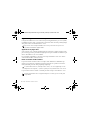 20
20
-
 21
21
-
 22
22
-
 23
23
-
 24
24
-
 25
25
-
 26
26
-
 27
27
-
 28
28
-
 29
29
-
 30
30
-
 31
31
-
 32
32
-
 33
33
-
 34
34
-
 35
35
-
 36
36
-
 37
37
-
 38
38
-
 39
39
-
 40
40
-
 41
41
-
 42
42
-
 43
43
-
 44
44
-
 45
45
-
 46
46
-
 47
47
-
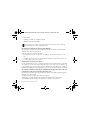 48
48
-
 49
49
-
 50
50
-
 51
51
-
 52
52
-
 53
53
-
 54
54
-
 55
55
-
 56
56
-
 57
57
-
 58
58
-
 59
59
-
 60
60
-
 61
61
-
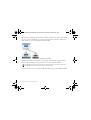 62
62
-
 63
63
-
 64
64
-
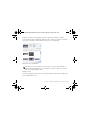 65
65
-
 66
66
-
 67
67
-
 68
68
-
 69
69
-
 70
70
-
 71
71
-
 72
72
-
 73
73
-
 74
74
-
 75
75
-
 76
76
-
 77
77
-
 78
78
-
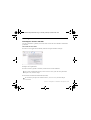 79
79
-
 80
80
-
 81
81
-
 82
82
-
 83
83
-
 84
84
-
 85
85
-
 86
86
-
 87
87
-
 88
88
-
 89
89
-
 90
90
-
 91
91
-
 92
92
-
 93
93
-
 94
94
-
 95
95
-
 96
96
-
 97
97
-
 98
98
-
 99
99
-
 100
100
-
 101
101
-
 102
102
-
 103
103
-
 104
104
Mode d'Emploi pdf Mbox 2 Micro 8.0 Le manuel du propriétaire
- Taper
- Le manuel du propriétaire
- Ce manuel convient également à
Documents connexes
Autres documents
-
M-Audio Session KeyStudio 25 Le manuel du propriétaire
-
 DigiDesign Pro Tools 9.0 Guide d'installation
DigiDesign Pro Tools 9.0 Guide d'installation
-
Apple FINAL CUT PRO 5.1 Le manuel du propriétaire
-
 DigiDesign Pro Tools 11.0 Guide d'installation
DigiDesign Pro Tools 11.0 Guide d'installation
-
 DigiDesign Pro Tools 11.3 Guide d'installation
DigiDesign Pro Tools 11.3 Guide d'installation
-
 DigiDesign Pro Tools 12.7 Guide d'installation
DigiDesign Pro Tools 12.7 Guide d'installation
-
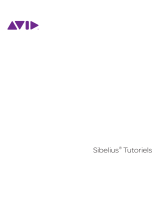 Sibelius 8.2 Tutorial
Sibelius 8.2 Tutorial
-
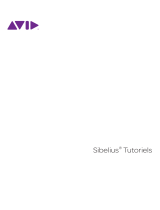 Sibelius 8 Tutorial
Sibelius 8 Tutorial
-
DigiDesign Pro Tools 10.0 Guide d'installation
-
Avid Mbox Pro Mode d'emploi